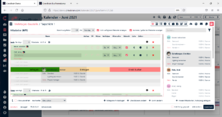Anfragen: Unterschied zwischen den Versionen
Eva (Diskussion | Beiträge) Keine Bearbeitungszusammenfassung |
Eva (Diskussion | Beiträge) Keine Bearbeitungszusammenfassung |
||
| Zeile 3: | Zeile 3: | ||
Ziehen Sie einen Mitarbeiter per Drag&Drop auf ‘anfragen’, können Sie ihm über das E-Mail-Symbol oben rechts eine Anfrage-Email senden. Neben der Möglichkeit einen Freitext einzugeben enthält diese alle relevanten Informationen des angefragten Jobs sowie einen Link, mit dem die Verfügbarkeit direkt angegeben werden kann. Die angegebene Verfügbarkeit ist dann im System sichtbar. | Ziehen Sie einen Mitarbeiter per Drag&Drop auf ‘anfragen’, können Sie ihm über das E-Mail-Symbol oben rechts eine Anfrage-Email senden. Neben der Möglichkeit einen Freitext einzugeben enthält diese alle relevanten Informationen des angefragten Jobs sowie einen Link, mit dem die Verfügbarkeit direkt angegeben werden kann. Die angegebene Verfügbarkeit ist dann im System sichtbar. | ||
[[Datei:Kategorien bearbeiten.png|mini|221x221px|Kategorien bearbeiten]] | |||
Die Kategorien, auf die Sie die Mitarbeiter ziehen, können Sie im Nachhinein, über den grünen Stift, bearbeiten. Es öffnet sich eine Marke, über die Sie die Kategorien innerhalb eines Jobs aufteilen und mit Kommentaren versehen können. Dies ist beispielsweise nützlich, wenn zunächst nur grob geplant wird und die Disponenten die grobe Planung später detailliert ausarbeiten möchten. | Die Kategorien, auf die Sie die Mitarbeiter ziehen, können Sie im Nachhinein, über den grünen Stift, bearbeiten. Es öffnet sich eine Marke, über die Sie die Kategorien innerhalb eines Jobs aufteilen und mit Kommentaren versehen können. Dies ist beispielsweise nützlich, wenn zunächst nur grob geplant wird und die Disponenten die grobe Planung später detailliert ausarbeiten möchten. | ||
Sie können mehr Mitarbeiter anfragen als vorher in den Kategorien angegeben wurden. Nicht verfügbare Mitarbeiter können mit dem roten "x" am Ende der Zeile wieder aus der Liste entfernt werden. Der entsprechende Mitarbeiter enthält dann automatisch eine E-Mail, dass er aus dieser Kategorie storniert wurde. Um sich die gelöschten oder nicht verfügbaren Mitarbeiter wieder anzeigen zu lassen setzen Sie oben den entsprechenden Haken. | Sie können mehr Mitarbeiter anfragen als vorher in den Kategorien angegeben wurden. Nicht verfügbare Mitarbeiter können mit dem roten "x" am Ende der Zeile wieder aus der Liste entfernt werden. Der entsprechende Mitarbeiter enthält dann automatisch eine E-Mail, dass er aus dieser Kategorie storniert wurde. Um sich die gelöschten oder nicht verfügbaren Mitarbeiter wieder anzeigen zu lassen setzen Sie oben den entsprechenden Haken. | ||
Version vom 17. März 2022, 10:12 Uhr
Angefragt werden in erster Linie Mitarbeiter, die eine Wahl haben den Job anzunehmen oder nicht. Beispielsweise Freelancer.
Ziehen Sie einen Mitarbeiter per Drag&Drop auf ‘anfragen’, können Sie ihm über das E-Mail-Symbol oben rechts eine Anfrage-Email senden. Neben der Möglichkeit einen Freitext einzugeben enthält diese alle relevanten Informationen des angefragten Jobs sowie einen Link, mit dem die Verfügbarkeit direkt angegeben werden kann. Die angegebene Verfügbarkeit ist dann im System sichtbar.
Die Kategorien, auf die Sie die Mitarbeiter ziehen, können Sie im Nachhinein, über den grünen Stift, bearbeiten. Es öffnet sich eine Marke, über die Sie die Kategorien innerhalb eines Jobs aufteilen und mit Kommentaren versehen können. Dies ist beispielsweise nützlich, wenn zunächst nur grob geplant wird und die Disponenten die grobe Planung später detailliert ausarbeiten möchten.
Sie können mehr Mitarbeiter anfragen als vorher in den Kategorien angegeben wurden. Nicht verfügbare Mitarbeiter können mit dem roten "x" am Ende der Zeile wieder aus der Liste entfernt werden. Der entsprechende Mitarbeiter enthält dann automatisch eine E-Mail, dass er aus dieser Kategorie storniert wurde. Um sich die gelöschten oder nicht verfügbaren Mitarbeiter wieder anzeigen zu lassen setzen Sie oben den entsprechenden Haken.